PCに書きだしてJOEで編集して、そのまま最終原稿に持っていく場合には、JOEからエクスポートでテキストにし、ワープロに読みこめばいい。
重複を削除したりツリー構造を整えたりした結果を再度 iMandalArt に返して弱いところを深堀りしたいときには、Dropbox 上のファイルを iPhone で読みこめばいい。このエントリではその手順を紹介する。
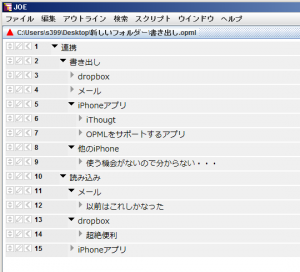 1:PCで膨らませたマンダラ
1:PCで膨らませたマンダラ
Dropbox 内のファイルをそのまま編集している場合には保存するだけ。
他のフォルダに動かした場合場合には Dropbox フォルダに移動する。PCで新規作成した場合には保存の際に、文字コードをUTF-8、ファイルフォーマットを OPML にして XXX.OPML というファイル名で保存する。
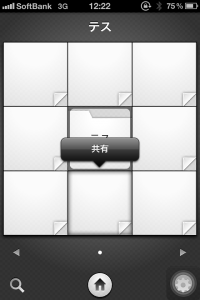 2:iMandalArt で読み込みたいセルを長押しする。
2:iMandalArt で読み込みたいセルを長押しする。
書き出しと同じで、第3階層のセルのみ。後でカット・ペーストで移動できるので適当な場所でOK。
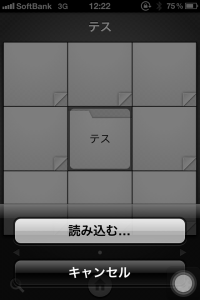 3:「読み込む…」ボタンをタップ
3:「読み込む…」ボタンをタップ
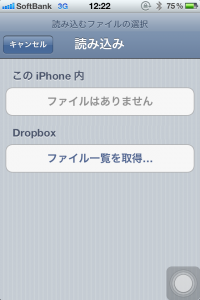 3:「ファイル一覧を取得…」 をタップ
3:「ファイル一覧を取得…」 をタップ
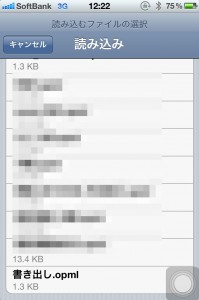 4:Dropbox フォルダの一覧が表示されるので、読み込みたい OPML ファイルをタップ。
4:Dropbox フォルダの一覧が表示されるので、読み込みたい OPML ファイルをタップ。
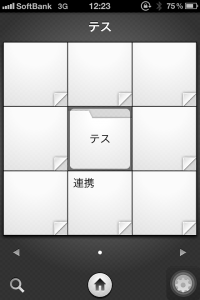 5:読み込まれた
5:読み込まれた
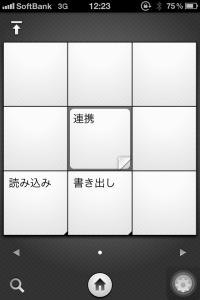 6:1のPC上で編集した中身が反映されていることを確認。後は、iMandalArt でゴリゴリと書きこむだけ。
6:1のPC上で編集した中身が反映されていることを確認。後は、iMandalArt でゴリゴリと書きこむだけ。